GDI(Global Domains International)とは。.wsとは。
GDIのサービス、登録方法、ビジネス、操作方法などを解説していきます。
カテゴリー
プロフィール
HN:
もやし
性別:
男性
職業:
会社員
自己紹介:
経済的・時間的自由を得るため
世界が認めた在宅ビジネス
.WS GDIアフィリエイト活動中
一緒に活動してくれるパートナー
大募集中!!
しっかりサポートさせて頂きます。
GDIに関する質問はメールにて
【特定商取引法に基づく表記】
グループ名称
[Global Domains International, Inc.]
GDIの統括者:
アメリカ
Alan Ezeir氏
&
Michael Reed氏
サイト運営者 HN:もやし
運営者E-mail:info★pocketmoneyplus.ws
お問い合せはメールにて承ります。
★を@に変えてくださいね。
推進ビジネス
名 称:インターネットビジネス
商 材:インターネットドメイン.WS
会社住所
701 Palomar Airport Road #300
Carlsbad, CA 92011-1028 USA
Phone: 760-602-3000
Fax : 760-602-3099
会社ホームページ
http://freedom.ws/
http://website.ws/
世界が認めた在宅ビジネス
.WS GDIアフィリエイト活動中
一緒に活動してくれるパートナー
大募集中!!
しっかりサポートさせて頂きます。
GDIに関する質問はメールにて
【特定商取引法に基づく表記】
グループ名称
[Global Domains International, Inc.]
GDIの統括者:
アメリカ
Alan Ezeir氏
&
Michael Reed氏
サイト運営者 HN:もやし
運営者E-mail:info★pocketmoneyplus.ws
お問い合せはメールにて承ります。
★を@に変えてくださいね。
推進ビジネス
名 称:インターネットビジネス
商 材:インターネットドメイン.WS
会社住所
701 Palomar Airport Road #300
Carlsbad, CA 92011-1028 USA
Phone: 760-602-3000
Fax : 760-602-3099
会社ホームページ
http://freedom.ws/
http://website.ws/
GDI 仲間
カレンダー
最新記事
(01/01)
(11/12)
(10/23)
(10/19)
(10/08)
あし@
GDI グローバル・ドメインズ・インターナショナル
GDIユーザガイドのメニュー
・GDIユーザサイトへのログイン(2008.05.04)
・GDIユーザサイトのメニュー(2008.06.07 Updated)
・GDI報酬受取りの設定(2008.05.07)
・GDI基本情報の確認と編集(2008.05.08)
・GDIメールアカウントの作成と削除(2008.05.20)
・GDIウェブメールの設定(2008.05.22)
・GDIライブチャット(2008.06.07)
GDIユーザガイドのメニュー
・GDIユーザサイトへのログイン(2008.05.04)
・GDIユーザサイトのメニュー(2008.06.07 Updated)
・GDI報酬受取りの設定(2008.05.07)
・GDI基本情報の確認と編集(2008.05.08)
・GDIメールアカウントの作成と削除(2008.05.20)
・GDIウェブメールの設定(2008.05.22)
・GDIライブチャット(2008.06.07)
PR
GDI グローバル・ドメインズ・インターナショナル
GDIウェブメールの設定について説明します。
はじめに、新しく作成したメールアカウントのパスワードを変更します。
ウェブメールのサイトにアクセスします。
http://email.ws/
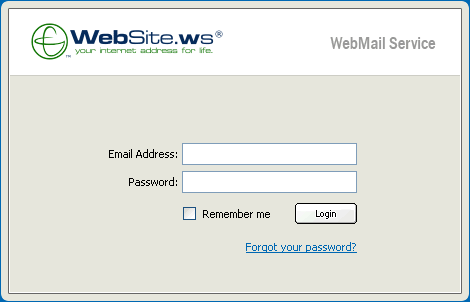
Email Address:
作成したメールアドレスを入力します。
Password:
パスワードを入力します。
初めてのときは、仮パスワード temppass を入力します。
次回から入力を省略したいときは、
Remember me の前のチェックボックスにチェックを入れます。
[Login]ボタンをクリックしてログインをします。
初めてログインしたときには、パスワードの変更とセキュリティ質問の設定画面が表示されます。
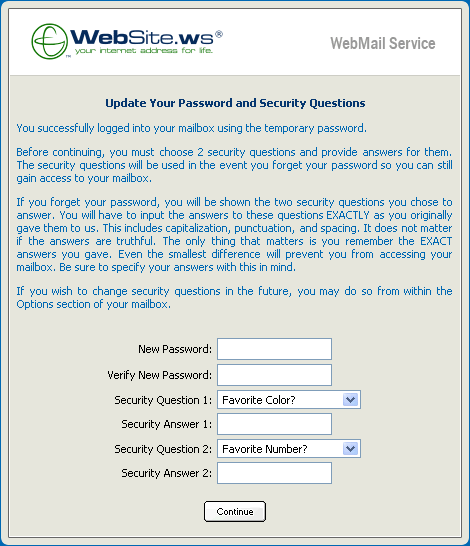
New Password:
新しいパスワードを入力します。(6文字以上)
Verify New Password:
確認のためもう一度、新しいパスワードを入力します。
Security Question 1:
セキュリティ質問をプルダウンから選択します。
Security Answer 1:
選択したセキュリティ質問の答えを入力します。
Security Question 2:
セキュリティ質問をプルダウンから選択します。
Security Answer 2:
選択したセキュリティ質問の答えを入力します。
セキュリティ質問は以下から選択します。
Favorite Color ? : 好きな色は?
Favorite Number ? : 好きな数字は?
Favorite Sports ? : 好きなスポーツは?
Favorite Sports Team ? : 好きなスポーツチームは?
Favorite Type of Pet ? : 好きなペットは?
Pet's name ?: ペットの名前は?
Last 4 Digits of SSN ? : 社会保障番号の下4桁は?
通常日本にはないものですが免許証やクレジットカードなどの
番号の下4桁でもいいでしょう。
Mother's Maiden Name ? : お母さんの旧姓は?
City Whrere Born ? : 生まれた街は?
Year When Born ? : 生まれた年は?
セキュリティ質問の答えを控えておきましょう。
パスワードを忘れてしまったときに、本人確認のために使用します。
大文字/小文字、句読点、スペースなど1字1句厳密に覚えておく必要があります。
入力ができたら、[Continue]ボタンをクリックします。
入力内容の確認画面が表示されます。
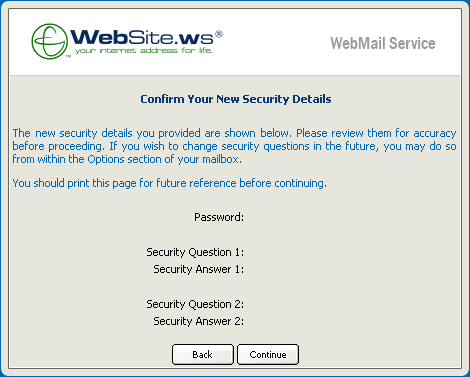
設定したパスワード、選択したセキュリティ質問とその答えを確認して、
間違いが無ければ、[Continue]ボタンをクリックして、
ウェブメールの初期設定が完了します。
入力し直すときは、[Back]ボタンをクリックして、
入力をやり直します。
これで、ウェブメールが使用できるようになりました。
GDIウェブメールの設定について説明します。
はじめに、新しく作成したメールアカウントのパスワードを変更します。
ウェブメールのサイトにアクセスします。
http://email.ws/
Email Address:
作成したメールアドレスを入力します。
Password:
パスワードを入力します。
初めてのときは、仮パスワード temppass を入力します。
次回から入力を省略したいときは、
Remember me の前のチェックボックスにチェックを入れます。
[Login]ボタンをクリックしてログインをします。
初めてログインしたときには、パスワードの変更とセキュリティ質問の設定画面が表示されます。
New Password:
新しいパスワードを入力します。(6文字以上)
Verify New Password:
確認のためもう一度、新しいパスワードを入力します。
Security Question 1:
セキュリティ質問をプルダウンから選択します。
Security Answer 1:
選択したセキュリティ質問の答えを入力します。
Security Question 2:
セキュリティ質問をプルダウンから選択します。
Security Answer 2:
選択したセキュリティ質問の答えを入力します。
セキュリティ質問は以下から選択します。
Favorite Color ? : 好きな色は?
Favorite Number ? : 好きな数字は?
Favorite Sports ? : 好きなスポーツは?
Favorite Sports Team ? : 好きなスポーツチームは?
Favorite Type of Pet ? : 好きなペットは?
Pet's name ?: ペットの名前は?
Last 4 Digits of SSN ? : 社会保障番号の下4桁は?
通常日本にはないものですが免許証やクレジットカードなどの
番号の下4桁でもいいでしょう。
Mother's Maiden Name ? : お母さんの旧姓は?
City Whrere Born ? : 生まれた街は?
Year When Born ? : 生まれた年は?
セキュリティ質問の答えを控えておきましょう。
パスワードを忘れてしまったときに、本人確認のために使用します。
大文字/小文字、句読点、スペースなど1字1句厳密に覚えておく必要があります。
入力ができたら、[Continue]ボタンをクリックします。
入力内容の確認画面が表示されます。
設定したパスワード、選択したセキュリティ質問とその答えを確認して、
間違いが無ければ、[Continue]ボタンをクリックして、
ウェブメールの初期設定が完了します。
入力し直すときは、[Back]ボタンをクリックして、
入力をやり直します。
これで、ウェブメールが使用できるようになりました。
GDI グローバル・ドメインズ・インターナショナル
GDIメールアカウントの設定について説明します。
自分だけのドメインのメールアカウントを最大10個まで作成できます。
・GDIビジネス用
・プライベート用
・家族個人用
・メールマガジン
など、用途は様々です。
設定したアドレスでメールの送受信をするには
ウェブブラウザ上で使うウェブメールと
outlookやThunderbird等のメールソフトで使う方法がありますが
ウェブメールでは日本語が文字化けします。
メールソフトでの使用であれば特に問題はないと思いますので
ウェブメールで基本設定だけ済ませ、
メールソフトで送受信して使いましょう。
※ウェブメールでもブラウザでエンコードを
日本語(ISO-2022-JP)にすると何とか読めます。
また、いままで使っていたメールアドレスに
全てのメールを転送する設定もできます。
メールアカウントの設定方法
まず、GDIユーザサイトにログインします。
▼▼▼ GDIユーザサイトへのログイン方法はコチラ ▼▼▼
GDIユーザサイトの左側のメニューから、
[Email]をクリックします。
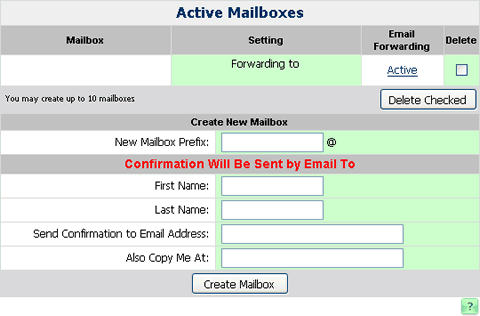
Mailbox:
作成済みのメールアカウントが表示されています。
Setting:
メールアカウントの設定状態が表示されています。
Webmail ウェブメールでの送受信
POP/IMAP メールソフトでの送受信
Forwardin to ***@***.*** ***@***.***への転送
Email Forwarding:
メールの転送設定が表示されています。
Active 転送有効
Disable 転送無効
Delete
メールアカウントを削除するときにチェックボックスにチェックを入れます。
[Delete Checked]
Deleteのチェックボックスにチェックを入れたメールアカウントが削除されます。
Create New Mailbox
新しいメールアカウントを作成します。
@より前を入力してください。
Confirmation Will Be Sent by Email To
確認のためのメールを送ります。
First Name:
氏名(名)が表示されています。変更できます。
Last Name:
氏名(苗字)が表示されています。変更できます。
Send Confirmation to Email Address:
確認メールを送るメールアドレスを入力します。
GDI登録時のメールアドレスが表示されています。変更できます。
Also Copy Me At:
同じ内容を他のアドレスにも送るときにメールアドレスを入力します。
[Create Mailbox]
新しいメールアドレスを作成します。
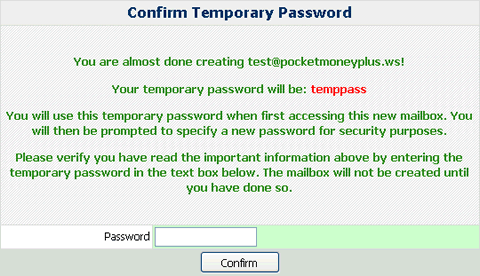
仮パスワードの確認メッセージが表示されます。
仮パスワードは赤文字で表示されているので、
下の Passward欄に入力し
[Confirm]ボタンをクリックします。
新しいメールアカウントができました!
GDIメールアカウントの設定について説明します。
自分だけのドメインのメールアカウントを最大10個まで作成できます。
・GDIビジネス用
・プライベート用
・家族個人用
・メールマガジン
など、用途は様々です。
設定したアドレスでメールの送受信をするには
ウェブブラウザ上で使うウェブメールと
outlookやThunderbird等のメールソフトで使う方法がありますが
ウェブメールでは日本語が文字化けします。
メールソフトでの使用であれば特に問題はないと思いますので
ウェブメールで基本設定だけ済ませ、
メールソフトで送受信して使いましょう。
※ウェブメールでもブラウザでエンコードを
日本語(ISO-2022-JP)にすると何とか読めます。
また、いままで使っていたメールアドレスに
全てのメールを転送する設定もできます。
メールアカウントの設定方法
まず、GDIユーザサイトにログインします。
▼▼▼ GDIユーザサイトへのログイン方法はコチラ ▼▼▼
GDIユーザサイトの左側のメニューから、
[Email]をクリックします。
Mailbox:
作成済みのメールアカウントが表示されています。
Setting:
メールアカウントの設定状態が表示されています。
Webmail ウェブメールでの送受信
POP/IMAP メールソフトでの送受信
Forwardin to ***@***.*** ***@***.***への転送
Email Forwarding:
メールの転送設定が表示されています。
Active 転送有効
Disable 転送無効
Delete
メールアカウントを削除するときにチェックボックスにチェックを入れます。
[Delete Checked]
Deleteのチェックボックスにチェックを入れたメールアカウントが削除されます。
Create New Mailbox
新しいメールアカウントを作成します。
@より前を入力してください。
Confirmation Will Be Sent by Email To
確認のためのメールを送ります。
First Name:
氏名(名)が表示されています。変更できます。
Last Name:
氏名(苗字)が表示されています。変更できます。
Send Confirmation to Email Address:
確認メールを送るメールアドレスを入力します。
GDI登録時のメールアドレスが表示されています。変更できます。
Also Copy Me At:
同じ内容を他のアドレスにも送るときにメールアドレスを入力します。
[Create Mailbox]
新しいメールアドレスを作成します。
仮パスワードの確認メッセージが表示されます。
仮パスワードは赤文字で表示されているので、
下の Passward欄に入力し
[Confirm]ボタンをクリックします。
新しいメールアカウントができました!
GDI グローバル・ドメインズ・インターナショナル
GDI基本情報の確認と編集について説明します。
GDIに登録している住所、電話番号、メールアドレス等が変更になったときは
基本情報の編集を行う必要があります。
GDI基本情報の確認と編集方法
まず、GDIユーザサイトにログインします。
▼▼▼ GDIユーザサイトへのログイン方法はコチラ ▼▼▼
GDIユーザサイトの左側のメニューから、
[Account Info]をクリックします。

*は必須項目です。
Your Username:
GDIユーザ名が表示されます。(変更できません)
Salutation:
敬称です。プルダウンから選択します。
男性はMr. 女性はMs.を選ぶと良いでしょう。
*First Name:
氏名(名前)が表示されています。(変更できません)
山田太郎さんなら、Taro
Middle Initial:
ミドルネームが表示されています。(変更できません)
日本人なら空欄です。
*Last Name:
氏名(苗字)が表示されています。(変更できません)
山田太郎さんなら、Yamada
Suffix:(i.e., Jr., Sr., III)
Jr、3世等のサフィックスを入力します。
日本人には必要がありません。(空欄でかまいません)
*Email Address:
メールアドレスを入力します。
Commissions Paid To:
GDI報酬の支払い先名が表示されています。(変更できません)
SSN:
社会保障番号を入力します。(アメリカ在住の方のみ)
*Mailing Address:
番地、町名などを入力します。
(例)東京都千代田区丸の内1-1のとき
1-1 Marunouchi
Address Line 2:
住所が長いときにはこの欄にも入力をします。
*City:
市町村名を入力します。
(例)東京都千代田区丸の内1-1のとき
Chiyoda-ku
*State/Province:(US/Canada use 2 Letter Code)
都道府県名、州名を入力します。
アメリカ、カナダ在住の方は、州名の2文字コードを入力します。
Country:
国名が表示されています。(変更できません)
*Zip/Postal Code:
郵便番号を入力します。
*Primary Phone:
メインの電話番号を入力します。
Ext. は内線番号です。
プルダウンメニューは
Cell:携帯電話
Home:自宅
Work:職場
を選択します。
Secondary Phone:
サブの電話番号を入力します。
Ext. は内線番号です。
プルダウンメニューは
Cell:携帯電話
Home:自宅
Work:職場
を選択します。
Fax:
FAXの番号を入力します。
Ext. は内線番号です。
*Account Type:
個人での登録は[Individual]にチェックします。
企業での登録は[Business]にチェックをします。
すべての項目の確認、入力ができましたら、
[Update]ボタンをクリックします。
これで、基本情報の更新が行われました。
GDI基本情報の確認と編集について説明します。
GDIに登録している住所、電話番号、メールアドレス等が変更になったときは
基本情報の編集を行う必要があります。
GDI基本情報の確認と編集方法
まず、GDIユーザサイトにログインします。
▼▼▼ GDIユーザサイトへのログイン方法はコチラ ▼▼▼
GDIユーザサイトの左側のメニューから、
[Account Info]をクリックします。
*は必須項目です。
Your Username:
GDIユーザ名が表示されます。(変更できません)
Salutation:
敬称です。プルダウンから選択します。
男性はMr. 女性はMs.を選ぶと良いでしょう。
*First Name:
氏名(名前)が表示されています。(変更できません)
山田太郎さんなら、Taro
Middle Initial:
ミドルネームが表示されています。(変更できません)
日本人なら空欄です。
*Last Name:
氏名(苗字)が表示されています。(変更できません)
山田太郎さんなら、Yamada
Suffix:(i.e., Jr., Sr., III)
Jr、3世等のサフィックスを入力します。
日本人には必要がありません。(空欄でかまいません)
*Email Address:
メールアドレスを入力します。
Commissions Paid To:
GDI報酬の支払い先名が表示されています。(変更できません)
SSN:
社会保障番号を入力します。(アメリカ在住の方のみ)
*Mailing Address:
番地、町名などを入力します。
(例)東京都千代田区丸の内1-1のとき
1-1 Marunouchi
Address Line 2:
住所が長いときにはこの欄にも入力をします。
*City:
市町村名を入力します。
(例)東京都千代田区丸の内1-1のとき
Chiyoda-ku
*State/Province:(US/Canada use 2 Letter Code)
都道府県名、州名を入力します。
アメリカ、カナダ在住の方は、州名の2文字コードを入力します。
Country:
国名が表示されています。(変更できません)
*Zip/Postal Code:
郵便番号を入力します。
*Primary Phone:
メインの電話番号を入力します。
Ext. は内線番号です。
プルダウンメニューは
Cell:携帯電話
Home:自宅
Work:職場
を選択します。
Secondary Phone:
サブの電話番号を入力します。
Ext. は内線番号です。
プルダウンメニューは
Cell:携帯電話
Home:自宅
Work:職場
を選択します。
Fax:
FAXの番号を入力します。
Ext. は内線番号です。
*Account Type:
個人での登録は[Individual]にチェックします。
企業での登録は[Business]にチェックをします。
すべての項目の確認、入力ができましたら、
[Update]ボタンをクリックします。
これで、基本情報の更新が行われました。
08
GDI グローバル・ドメインズ・インターナショナル
GDIドメイン・アフィリエイトの報酬受取りの設定について説明します。
アフィリエイト報酬の受取りの方法は3種類あります。
①小切手(初期設定)
②PayPal(ペイパル)
③銀行振込
それぞれの報酬受取り方法に対して、最低受取金額や手数料が異なります。
どれが得ということは一概には言えません。
報酬受取り金額と手数料を一覧にしました。
小切手は手数料が少なく思えますが、
現金に換金するには、銀行窓口に出向く必要があり、
また、手数料(約5000円)がかかるのでご注意下さい。
GDIドメイン・アフィリエイトの報酬受取り方法の変更方法
まず、GDIユーザサイトにログインします。
▼▼▼ GDIユーザサイトへのログイン方法はコチラ ▼▼▼
GDIユーザサイトの左側のメニューから、
[Preferred Commission]をクリックします。
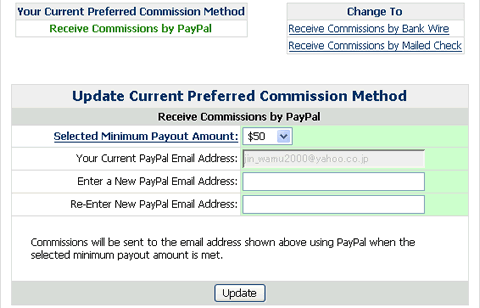
[Your Current Preferred Commission Method]欄には
現在の報酬受取方法が表示されています。
報酬受取方法を変更するときは、
[Change To]欄のリンクをクリックします。
Receive Commissions by Mailed Check
小切手による受取り
Receive Commissions by Bank Wire
銀行振込による受取り
Receive Commissions by PayPal
PayPalによる受取り
・銀行振込を選択した場合
申込用紙(PDFファイル)のリンクが表示されます。
ダウンロード後、必要事項を記入してメールまたはFAXで
送る必要があります。
書類を提出し、処理が完了するまで「Pendding」と表示され、
その前に選択していた受取方法が有効となっています。
最低報酬受取金額を変更するには
[Update Current Preferred Commission Method]欄中の
[Selected Minimum Payout Amount]項のプルダウンにて選択し、
[Update]ボタンをクリックします。
これで、報酬受取方法と最低報酬受取金額を設定できました。
(報酬受取の例)
・PayPalにて最低報酬受取金額を$50に設定していて、
今月の報酬が$51のとき
$51にから手数料$3を差し引いた$48が
あなたのPayPal口座に振り込まれます。
GDIドメイン・アフィリエイトの報酬受取りの設定について説明します。
アフィリエイト報酬の受取りの方法は3種類あります。
①小切手(初期設定)
②PayPal(ペイパル)
③銀行振込
それぞれの報酬受取り方法に対して、最低受取金額や手数料が異なります。
どれが得ということは一概には言えません。
報酬受取り金額と手数料を一覧にしました。
| 小切手 | PayPal | 銀行振込 | |||
| 受取報酬額 | 手数料 | 受取報酬額 | 手数料 | 受取報酬額 | 手数料 |
| $25 | $3 | $10 | $3 | $50 | $15 |
| $50 | $3 | $25 | $3 | $100 | $15 |
| $100 | 無料 | $50 | $3 | $250 | $15 |
| $250 | 無料 | $100 | 支払額の3% | ||
| $250 | 支払額の3% | ||||
小切手は手数料が少なく思えますが、
現金に換金するには、銀行窓口に出向く必要があり、
また、手数料(約5000円)がかかるのでご注意下さい。
GDIドメイン・アフィリエイトの報酬受取り方法の変更方法
まず、GDIユーザサイトにログインします。
▼▼▼ GDIユーザサイトへのログイン方法はコチラ ▼▼▼
GDIユーザサイトの左側のメニューから、
[Preferred Commission]をクリックします。
[Your Current Preferred Commission Method]欄には
現在の報酬受取方法が表示されています。
報酬受取方法を変更するときは、
[Change To]欄のリンクをクリックします。
Receive Commissions by Mailed Check
小切手による受取り
Receive Commissions by Bank Wire
銀行振込による受取り
Receive Commissions by PayPal
PayPalによる受取り
・銀行振込を選択した場合
申込用紙(PDFファイル)のリンクが表示されます。
ダウンロード後、必要事項を記入してメールまたはFAXで
送る必要があります。
書類を提出し、処理が完了するまで「Pendding」と表示され、
その前に選択していた受取方法が有効となっています。
最低報酬受取金額を変更するには
[Update Current Preferred Commission Method]欄中の
[Selected Minimum Payout Amount]項のプルダウンにて選択し、
[Update]ボタンをクリックします。
これで、報酬受取方法と最低報酬受取金額を設定できました。
(報酬受取の例)
・PayPalにて最低報酬受取金額を$50に設定していて、
今月の報酬が$51のとき
$51にから手数料$3を差し引いた$48が
あなたのPayPal口座に振り込まれます。


